Alexa가 내 iTunes 음악을 재생하도록 하려면 어떻게 해야 합니까? 해결되었습니다!
Apple 장치의 Siri 기능에 익숙하다면 Alexa가 무엇을 어떻게 작동하는지 이해하는 것이 더 쉬울 것입니다. 전자는 많은 서비스에서 사용될 수 있어 Alexa도 동일한 작업을 수행할 수 있는지 궁금합니다. 이번 포스팅에서는 "에 대한 답을 공개합니다.Alexa가 내 iTunes 음악을 재생하게 하는 방법", 이것이 가능하고 그것을 할 수 있는 몇 가지 쉬운 방법이 있다면.
아래에서 "Alexa가 내 iTunes 음악을 재생하도록 하는 방법" 프로세스를 수행하는 가장 좋은 방법을 살펴보겠습니다. 그 중에서 가장 사용하기 쉽고 동시에 최상의 결과를 얻을 수 있는 것을 선택하십시오.
컨텐츠 가이드 1부. Alexa가 내 iTunes 음악에 액세스할 수 있습니까?2부. iTunes Music을 Alexa에 어떻게 연결합니까?3 부분. Alexa가 iTunes 음악을 재생하도록 하는 방법? [추천하다]4 부. 개요
1부. Alexa가 내 iTunes 음악에 액세스할 수 있습니까?
이 게시물의 주요 목표는 "Alexa가 내 iTunes 음악을 재생하도록 하는 방법"에 대한 질문에 답하는 것입니다. 그러나 그 내용에 들어가기 전에 먼저 Alexa가 어떤 종류의 도구인지 간략하게 살펴보겠습니다.
알렉사 AI 음성 도구로 특별히 작동하는 Amazon의 제품으로 요구되는 지침을 따릅니다. 이 장치는 사용자에게 보다 효과적으로 서비스를 제공하기 위해 클라우드 서버를 활용하고 있습니다. 이를 사용하려면 사용한 기기가 인터넷에 연결되어 있어야 합니다. 이 도구는 Alexa에 연결되어 있는 한 현재 사용 중인 기기를 제외한 다른 기기에서도 사용할 수 있습니다.
Alexa가 제공할 수 있는 서비스는 많이 있습니다. 여기에는 전화 받기, 음악 재생, 장치에서 애플리케이션 실행, 쇼 재생, 쇼핑 요구 목록 생성, 날씨 업데이트 모니터링, 알람 및 일정 설정 등이 포함됩니다. 이제 "Alexa가 내 iTunes 음악을 재생하게 하려면 어떻게 해야 합니까?"라는 질문에 지금 대답하면 고맙게도 그 대답은 긍정적입니다.
언급했듯이 Alexa를 효과적으로 사용하려면 인터넷에 연결되어 있어야 합니다. 이는 구독 외에 iTunes Music에서도 마찬가지입니다. 오랫동안 iTunes를 사용하고 이미 자신의 음악 컬렉션을 선별했다면 Amazon Alexa를 통해 음악을 즐길 수 있습니다.
다음 섹션에서는 사용할 수 있는 모든 가능한 방법을 나열하고 자세히 설명합니다.
2부. iTunes Music을 Alexa에 어떻게 연결합니까?
"Alexa가 내 iTunes 음악을 재생하도록 하는 방법"에 대한 솔루션은 모두 아래에 설명되어 있습니다. iTunes Music을 무제한으로 즐기기 위해 사용할 방법을 선택할 수 있습니다.
옵션 1: Bluetooth 연결을 통한 스마트 스피커 사용
iTunes 음악을 Alexa에 연결하는 한 가지 방법은 리소스가 있는 한 언제든지 자유롭게 사용할 수 있는 Bluetooth 연결을 사용하는 것입니다. 음악 파일이 이미 저장되어 스트리밍할 준비가 되었다면 아래 가이드에 따라 시작하세요.
- 장치에서 컴퓨터 또는 모바일 장치가 될 수 있으며 먼저 설정 탭으로 이동합니다.
- 그 직후 Alexa에게 "새 Bluetooth 장치에 연결"이라는 똑같은 단어를 말하십시오.
- 그렇게하면 사용 가능한 장치 목록이 표시되며 사용중인 스마트 스피커를 선택해야합니다.
- 이제 iTunes 앱으로 이동하여 스마트 스피커에서 재생하려는 앨범이나 재생 목록을 선택하십시오.
선택한 모든 음악 파일의 스트리밍을 이미 마친 경우 Alexa를 사용하여 장치 연결을 끊을 수도 있습니다. 그렇게 하려면 "Alexa, 내 장치에서 연결 해제"라고 말하면 됩니다.
옵션 2: 기본 스트리밍 서비스를 Apple Music으로 설정
"Alexa가 내 iTunes 음악을 재생하도록 하는 방법" 절차를 즐기기 위해 사용하는 다음으로 가장 좋은 방법은 Apple Music 앱을 사용하는 것입니다. 아래 단계를 보고 스트리밍을 시작하세요.
장치에서 Alexa 애플리케이션 시작
- 먼저 사용한 장치에 Alexa 애플리케이션을 다운로드합니다. iOS 및 Android 기기 모두에 도입된 애플리케이션이 있습니다.
- 더 보기 버튼을 선택하고 설정 페이지로 이동하여 "음악 및 팟캐스트"를 선택합니다.
- 그렇게하면 "새 서비스 연결"옵션이 표시됩니다. Apple Music 애플리케이션을 연결하려면 이것을 클릭하십시오.
- 화면에 나타난 사용 가능한 서비스 중 "Apple Music"의 로고를 선택하십시오. 그러면 Apple Music에 연결된 모든 필요한 파일 및 서비스 다운로드가 시작됩니다. 모든 것이 정상이면 "사용 가능" 버튼을 누릅니다. 프로세스를 계속하려면 활성 Apple Music 구독이 있어야 합니다.
- 이제 마지막 단계에서는 선택한 새 서비스에서 작동을 시작하라는 신호를 Alexa에 제공해야 합니다. 이렇게 하려면 계정으로 로그인해야 합니다. 암호, Apple ID 또는 사용자 이름을 포함하여 Apple Music 계정 자격 증명을 제공하라는 메시지가 다음에 표시됩니다.
- 완료되면 "완료" 버튼을 누르십시오.

기본 스트리밍 서비스 설정
Alexa를 사용할 때마다 Apple Music을 일관되게 재생하려면 Apple Music을 기본 스트리밍 서비스 응용 프로그램으로 만드는 옵션이 있습니다. 이것은 따라야 할 간단한 단계만 거치면 매우 쉽습니다. 아래 목록을 참조하십시오.
- 설정 페이지에서 다시 "기본 서비스" 섹션으로 이동합니다.
- 성공적인 연결을 위해 사용 가능한 모든 서비스를 표시하려면 이 옵션을 클릭합니다.
- 팝업 목록에서 Apple Music 서비스를 선택합니다.
그리고 그게 다야! 기기의 기본 스트리밍 앱으로 Apple Music이 있습니다.
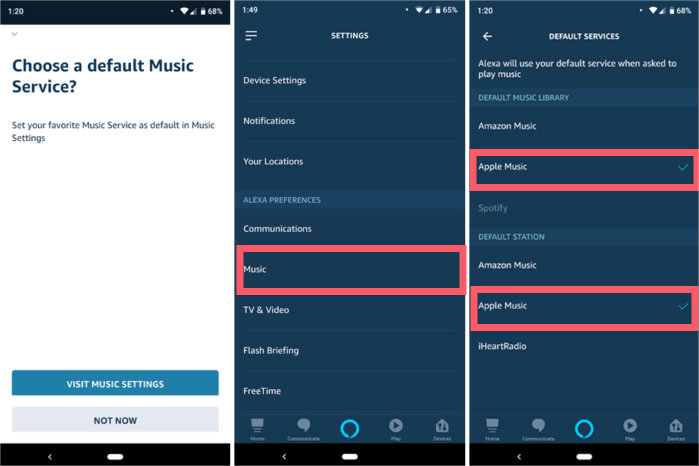
Alexa를 통해 Apple 음악 재생
이전 섹션에서 사용자가 "Alexa가 내 iTunes 음악을 재생하게 하는 방법"에 대한 응답으로 수행할 수 있는 가능한 방법에 대해 다루었습니다. 이제 Apple Music 파일을 재생할 때 Amazon Alexa를 올바르게 사용하는 방법을 살펴보겠습니다.
말했듯이 Apple Music 및 스포티 파이, 그러나 귀하는 해당 서비스에만 국한되지 않습니다. 컴퓨터에 로컬로 저장된 모든 음악 파일도 Alexa를 통해 액세스할 수 있습니다. 하지만 물론 성공하려면 Alexa가 이해하고 수용할 수 있는 올바른 키워드를 말할 수 있어야 합니다.
- 시작하려면 "Alexa"라는 단어를 말하십시오.
- 수행하려는 명령을 따르십시오. 그렇게 말하면 "Alexa, 재생(노래 제목)" 또는 "Alexa, 재생(선호하는 아티스트 이름) 앨범"을 시도할 수 있습니다.
이 단계의 경우 첫 번째 시도에서 성공하지 못할 수도 있지만 명령이 이미 작동할 때까지 항상 여러 번 다시 시도할 수 있습니다. 또한 이것이 모든 서비스에 대해 동일한 것은 아니라는 점을 기억해야 합니다. 일부에서는 작동할 수 있지만 일부 서비스에서는 작동하지 않을 수도 있습니다.
3 부분. Alexa가 iTunes 음악을 재생하도록 하는 방법? [추천하다]
위에서 설명한 방법 외에도 "Alexa가 내 iTunes 음악을 재생하도록 하는 방법" 절차에 대한 또 다른 옵션이 있습니다. 원하는 노래를 다운로드하여 컴퓨터에 로컬 파일로 저장할 수 있습니다. 이것은 Apple Music이나 iTunes 음악 파일이 DRM으로 보호되어 있기 때문에 쉽게 할 수 있는 직접적인 절차가 아닙니다. 이것이 다음과 같은 타사 소프트웨어 응용 프로그램을 사용해야 하는 정확한 이유입니다. AMusicSoft 애플 뮤직 변환기. 이 도구에 대해 더 논의해 보겠습니다.
AMusicSoft Apple Music Converter는 무엇인가요?
AMusicSoft Apple Music Converter는 다운로드와 변환 프로세스를 모두 수행할 수 있는 전문 도구입니다. 또한 손쉽게 음악 파일에서 DRM 보호 제거 관련 프로세스가 진행되도록 허용합니다. AMusicSoft에서 지원되는 대부분의 출력 형식은 많은 기기에서 액세스할 수 있습니다. 여기에는 MP3, WAV, FLAC, AAC, M4A 및 AC3가 포함됩니다.
변환된 모든 노래는 최상의 오디오 품질을 보장합니다. 이 소프트웨어는 또한 16배 빠른 변환 속도를 가지고 있어, 몇 분 안에 품질 저하 없이 좋아하는 플레이리스트를 변환할 수 있습니다. 지루한 대기 시간을 절약하세요! 마지막으로, AMusicSoft는 사용하기 매우 쉽습니다. AMusicSoft의 도움으로, 또한 Roku TV에서 iTunes 및 Apple Music 재생 또는 Alexa 이외의 다른 장치.
AMusicSoft Apple Music Converter를 사용하려면 어떤 단계를 따라야 하나요?
AMusicSoft Apple Music Converter를 사용하여 Alexa가 내 iTunes 음악을 재생하도록 하는 절차를 보여드리겠습니다.
1단계: AMusicSoft 공식 웹사이트로 가서 Apple Music Converter 애플리케이션을 다운로드하세요.
2단계: 그런 다음 원하는 각 노래 제목 앞의 미니 상자를 선택하여 원하는 모든 노래를 추가합니다.

3단계: 사용할 출력 형식과 변환된 파일을 저장할 대상 폴더를 선택합니다.

4단계: 변환 버튼을 누르고 변환 프로세스를 시작하십시오.

5단계: 위의 변환됨 탭으로 이동하여 변환을 위해 선택한 노래의 진행 상황을 확인합니다.
이제 변환된 모든 노래를 컴퓨터에 다운로드하고 컴퓨터에 로컬 파일로 저장합니다.
4 부. 개요
"Alexa가 내 iTunes 음악을 재생하도록 하는 방법"에 대한 질문에 대답하면 이것이 매우 가능하고 시도할 방법이 많다는 것이 분명합니다. 위의 논의가 "Alexa가 내 iTunes 음악을 재생하도록 하는 방법"에 대한 절차를 아는 데 매우 유용하기를 바랍니다. 그 중에서 가장 좋은 선택은 AMusicSoft 애플 뮤직 변환기. 이 도구는 매우 만족스럽고 사용이 간편하여 최상의 결과를 제공합니다.
사람들은 또한 읽습니다
로버트 패브리는 열렬한 블로거이며, 기술에 관심이 많은 열광자입니다. 그는 몇 가지 팁을 공유함으로써 여러분을 오염시킬 수도 있습니다. 그는 또한 음악에 대한 열정이 있으며, 이 주제에 대해 AMusicSoft에 글을 썼습니다.